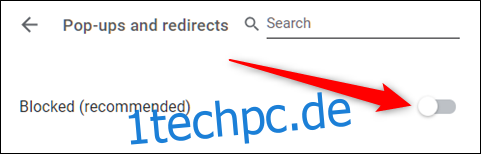Google Chrome leistet hervorragende Arbeit beim Blockieren von Popup-Fenstern, aber manchmal verhindert es sie, selbst wenn Sie eines von einer vertrauenswürdigen Site erwarten. So können Sie die Kontrolle übernehmen und Pop-ups in Chrome zulassen oder blockieren.
Standardmäßig deaktiviert Google Chrome Pop-ups automatisch im Browser; etwas, das leicht übersehen wird, denn so sollte das Internet präsentiert werden. Nicht alle Popup-Fenster sind bösartig oder invasiv. Einige Websites verwenden sie aus legitimen Gründen.
Inhaltsverzeichnis
So erlauben Sie Pop-ups von einer bestimmten Site
Wenn Chrome ein Pop-up von einer Website blockiert, zeigt es ein Symbol mit einem roten X in der Ecke der Omnibox an.
![]()
Wenn Sie vermuten, dass dies ein Fehler ist und Pop-ups von dieser Website sehen möchten, klicken Sie auf das Symbol, um die Site-spezifischen Optionen anzuzeigen, wählen Sie „Pop-ups und Weiterleitungen immer zulassen“ und klicken Sie dann auf „Fertig“.
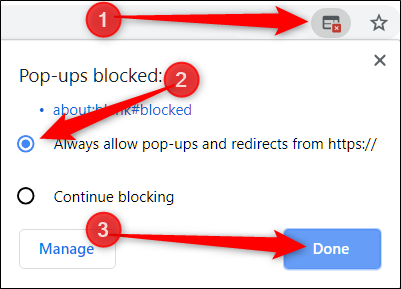
Nachdem Sie auf „Fertig“ geklickt haben, aktualisieren Sie die Seite, um Ihre Auswahl zu speichern und alle beabsichtigten Pop-ups auf dieser Website anzuzeigen.
Wenn Sie alternativ nur einmal ein Pop-up sehen möchten, klicken Sie auf den blauen Link in diesem Fenster und Sie werden zu dem ursprünglich blockierten Pop-up weitergeleitet.
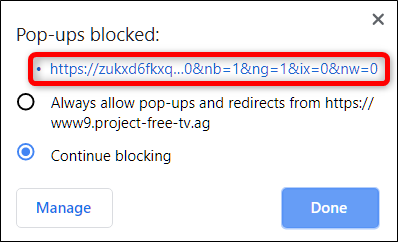
So blockieren Sie Pop-ups von einer bestimmten Site
Chrome leistet hervorragende Arbeit beim Blockieren der meisten Pop-ups, aber manchmal quietscht ein Pop-up durch – oder Sie klicken versehentlich auf „Zulassen“ statt auf „Blockieren“ – und gelangt auf Ihren Bildschirm. Um das Anzeigen von Pop-ups einer Website ausdrücklich zu blockieren, können Sie sie der Blockierungsliste von Chrome hinzufügen.
Klicken Sie auf das Menüsymbol und dann auf „Einstellungen“. Alternativ können Sie chrome://settings/ in die Omnibox eingeben, um direkt dorthin zu gelangen.
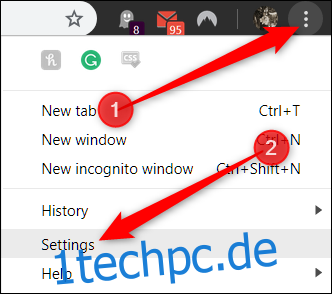
Scrollen Sie auf der Registerkarte Einstellungen nach unten und klicken Sie dann auf „Erweitert“.
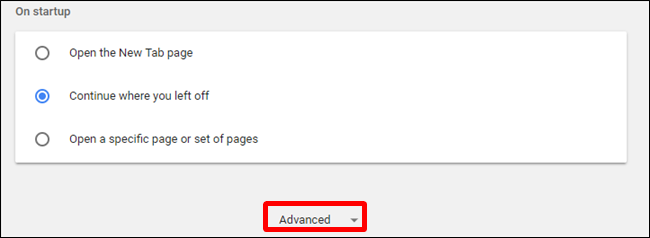
Scrollen Sie ein wenig weiter zur Überschrift Datenschutz und Sicherheit und Sie sehen die Option „Inhaltseinstellungen“. Klick es an.
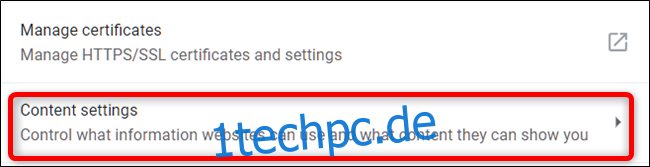
Klicken Sie in der Liste der Einstellungen auf die Option „Pop-ups und Weiterleitungen“.
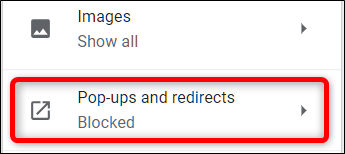
Für eine Website, die Sie versehentlich zur Zulassungsliste hinzugefügt haben, können Sie deren Berechtigungen umgehend widerrufen, damit Chrome ihre Pop-ups wieder blockiert. Andernfalls müssen Sie die problematische URL manuell zur Sperrliste hinzufügen. Wir werden Sie unten durch beide Fälle führen.
Suchen Sie unter der Überschrift Zulassen die problematische Website, klicken Sie auf Mehr (drei Punkte) und dann auf „Blockieren“.
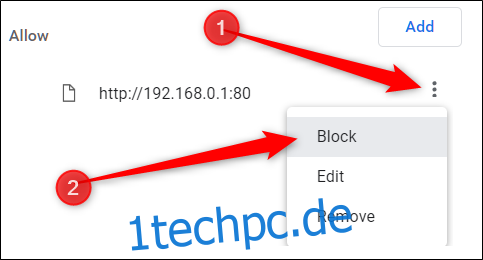
Dadurch wird die URL von der Zulassungsliste in die Sperrliste verschoben.
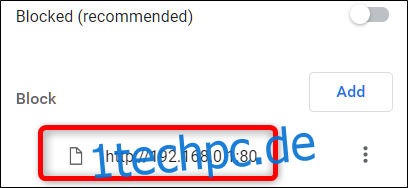
Wenn die Site unter keiner der Überschriften aufgeführt ist, klicken Sie auf die Schaltfläche „Hinzufügen“ rechts neben der Überschrift „Blockieren“.
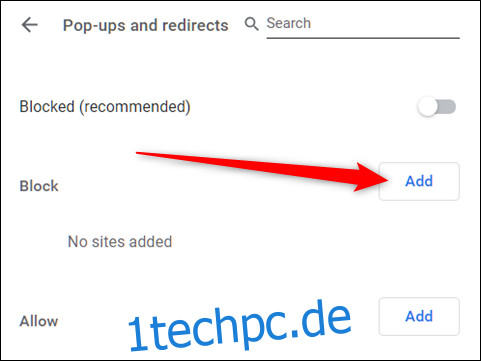
Geben Sie in der sich öffnenden Eingabeaufforderung die URL der Website ein, die Sie blockieren möchten, und klicken Sie dann auf „Hinzufügen“.
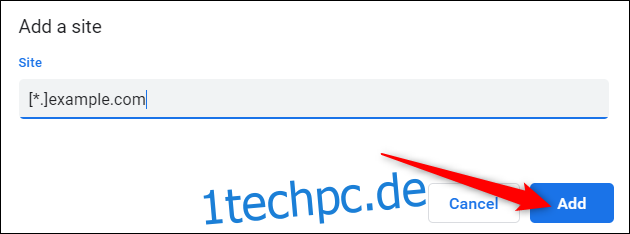
Hinweis: Wenn Sie bei der Angabe der Webadresse alle Pop-ups auf der gesamten Site blockieren möchten, verwenden Sie die [*.] Präfix, um alle Subdomains von der Website abzufangen.
Die Webadresse und alle ihre Subdomains befinden sich jetzt in der Liste „Blockieren“, und Chrome sollte alle zukünftigen Popup-Anfragen dieser Site verarbeiten.
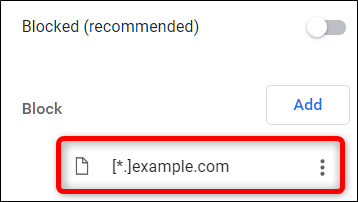
So lassen Sie alle Pop-ups zu
Das globale Zulassen von Pop-ups wird nicht empfohlen, da sie aufdringlich und nervig sein können. Wenn Sie jedoch aus irgendeinem Grund zulassen müssen, dass jede Site Pop-ups anzeigt, können Sie den Chrome-Pop-up-Blocker so umgehen. Wenn Sie eine bestimmte Website anzeigen lassen müssen, sollten Sie sie zuerst der in der obigen Methode erwähnten Liste „Zulassen“ hinzufügen.
Öffnen Sie Chrome und gehen Sie zurück zu Einstellungen > Inhaltseinstellungen > Pop-ups und Weiterleitungen, oder geben Sie chrome://settings/content/popups in die Omnibox ein und drücken Sie die Eingabetaste.
Schalten Sie den Schalter oben entweder auf Blockieren (aus) oder Zulassen (ein) von Popups um.